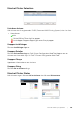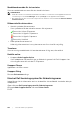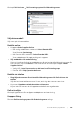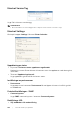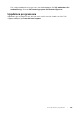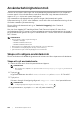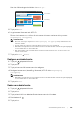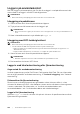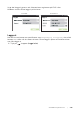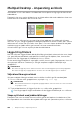Users Guide
296 | Användarbehörighetskontroll
Användarbehörighetskontroll
Genom att använda inställningen för användarbehörighetskontroll kan man skapa och
hantera upp till 18 användarkonton med säkra lösenord. Varje kontoanvändare kan
anpassa sin Hem-skärm och spara ändringarna.
Välj metod för användarautentisering från antingen lokal autentisering eller
fjärrautentisering. En LDAP- eller Kerberos-server krävs för användarautentisering när du
använder metoden fjärrautentisering.
För att välja användarautentisering, se ”Stationär inloggning” eller ”Stationär
autentisering”.
Man kan även koppla NFC-behöriga (Near Field Communication) ID-kort till ett
användarkonto. När ID-kortet har sammankopplats med användarkontot kan du logga in
på användarkontot genom att tryck ID-kortet mot NFC-läsaren eller föra ID-kortet över
NFC-läsaren.
ANMÄRKNING:
• Denna skrivare stödjer följande korttyper:
-MIFARE
®
Ultralight
- MIFARE Standard (Klassisk) 1K
- MIFARE Standard (Klassisk) 4K
• NFC-funktionen är tillgängligt för Dell H625cdw och Dell H825cdw.
• Portalskärmen är tillgänglig när du väljer lokal verifiering.
• Fjärrautentisering är endast tillgängligt för Dell S2825cdn.
Skapa och redigera användarkonto
För att använda användarbehörighetskontroll måste man först skapa ett användarkonto.
Skapa ett nytt användarkonto
1 Starta skrivaren och vänta tills portalskärmen öppnas.
ANMÄRKNING:
• Om annat konto skapades och specificerades som Ursprunglig inloggning, visas kontots
Hem-skärm.
2 Tryck på .
Ange lösenordet om du ställt in Panellåskontroll på Aktivera. Se ”Panellås”.
3 Tryck på OK.
Skrivaren övergår till redigeringsläge och Lägg till konto visas i portalskärmen.
ANMÄRKNING:
• I redigeringsläget har varje block förutom Lägg till konto .
4 Ange kontonamn, tryck på Klart och välj sedan blockfärg.